Dify
我们将 Dify.ai 和 Terminus OS 进行了整合,在保留 Dify.ai 原有功能的基础上:
- 打通了两个系统的账号,从而避免需要用户自己创建账号和登陆
- 为每个账号创建了专属的 Agent:Ashia
- 打通了 Dify.ai 和模型管理系统,Agent 可以直接使用本地模型
- 打通了 Market 和 Dify.ai,用户可以直接安装 Agent
- 打通了 TermiPass 和 Dify.ai 的 Agent 的接口,用户可以在 TermiPass 里调用 Agent
- 将 Dify.ai 的 Dataset 和 Knowledge Base 进行了整合, Agent 可以基于本地的文件回答用户的问题。
更多 Dify.ai 功能,可以参考 Dify.ai 的官方文档
Ashia 的设置
Ashia是你在Terminus中的个人AI助理。在 Dify 的页面上,选取“Studio”,选取“Ashia”,即可以进入 Ashia 的设置页面。
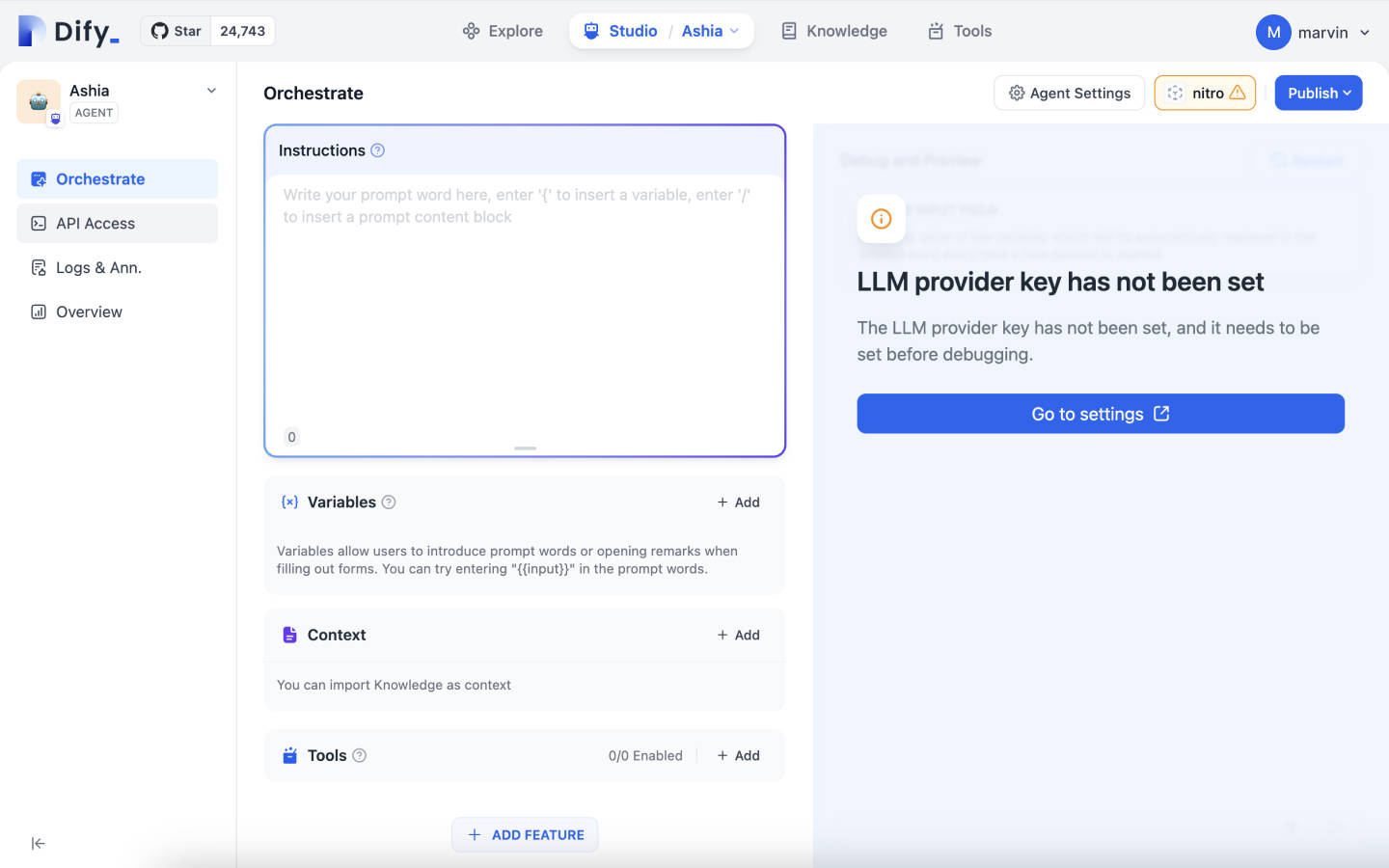
首次使用时,你会在在右侧看到 Agent 所用的模型还没有配置好,因而无法进行下一步的操作。此时,我们需要为其指定一个大语言模型。你可以调用Remote Model or Self-hosted Model。
在左侧,你可以通过UI设置提示词、变量、上下文,以及为 Agent 添加工具。工具是可以附加在 Agent 中的辅助功能,dify.ai 提供了大量的可选工具。
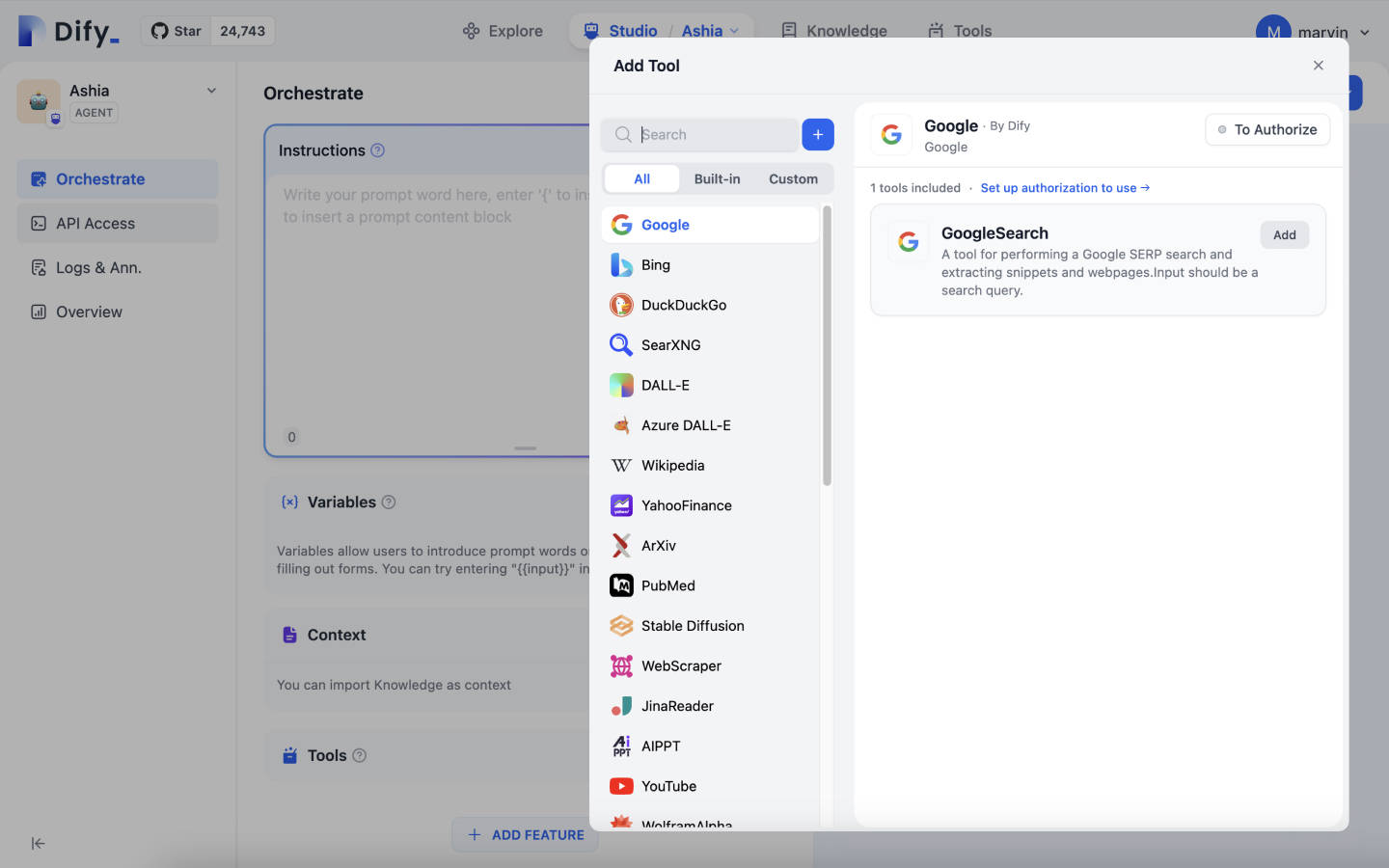
TIP
即使没有配置任何模型,新建的 Agent 也会默认写入 OpenAI 的 GPT-4 作为模型名, 但此时Agent并不能正常工作。
Using Remote Model
我们以使用 GPT4 为例,介绍如何设置远程模型。
你首先需要点击右上角的用户名,点击“Settings”,进入设置界面。在设置界面点击“Model Provider”,选择远程模型的供应商。

鼠标悬停在 OpenAI 上,点击显示的“Setup”按钮,进入 OpenAI 的配置界面。在这里输入 API Key 及其它必要的信息,即可以配置好 OpenAI 的一系列模型的权限。
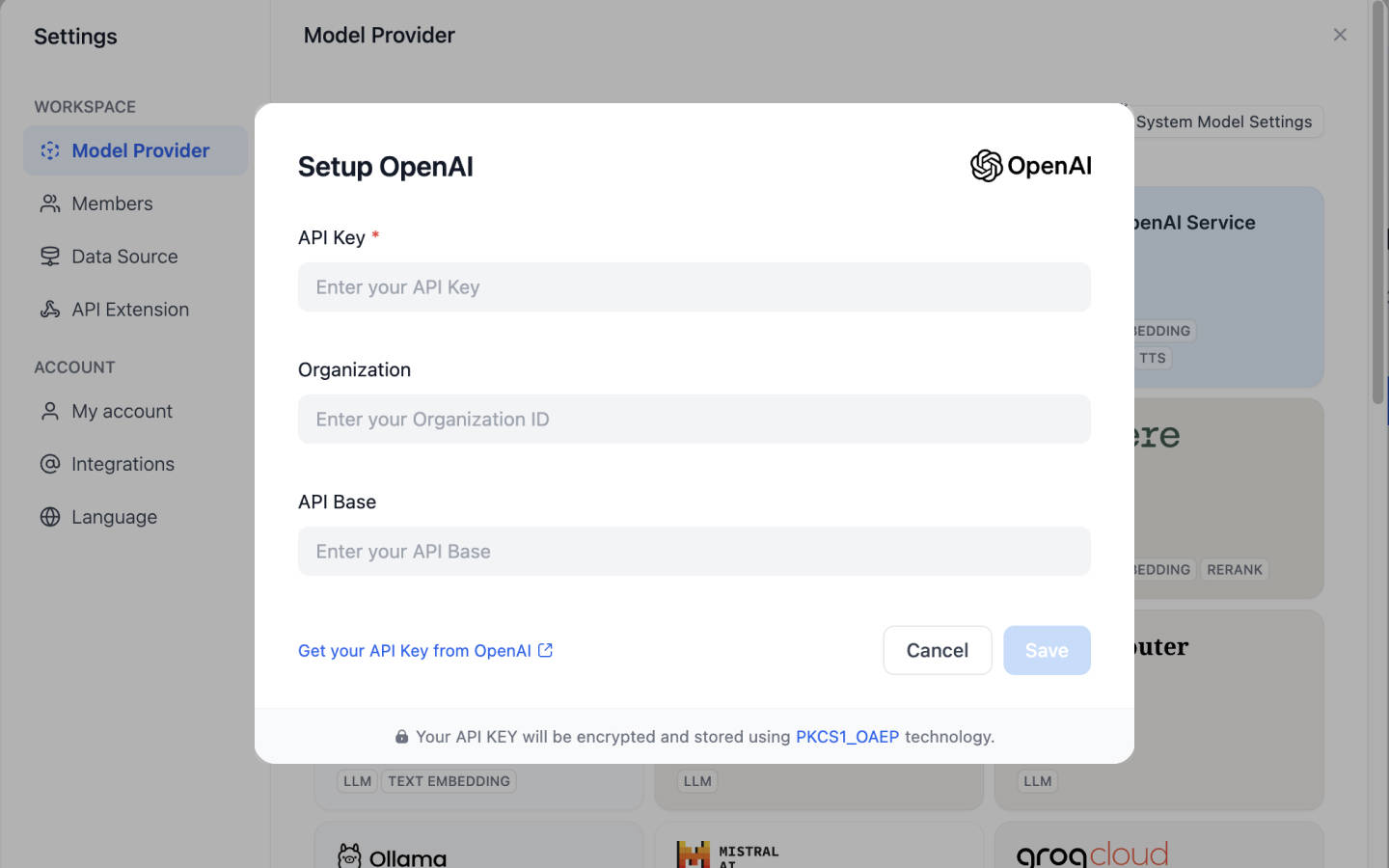
之后,就可以在 Ashia 的设置页面选择模型,并进行模型参数设置。点击右上角的“Publish”按钮即可以发布更新,加载了模型的 Ashia Agent 就可以投入使用了。

Using Self-hosted Model
Install from Market
你可以在 Market 中选择合适的本地(Self-hosted)模型。点击 “Get” 按钮即可一键在Terminus中安装一个大语言模型. 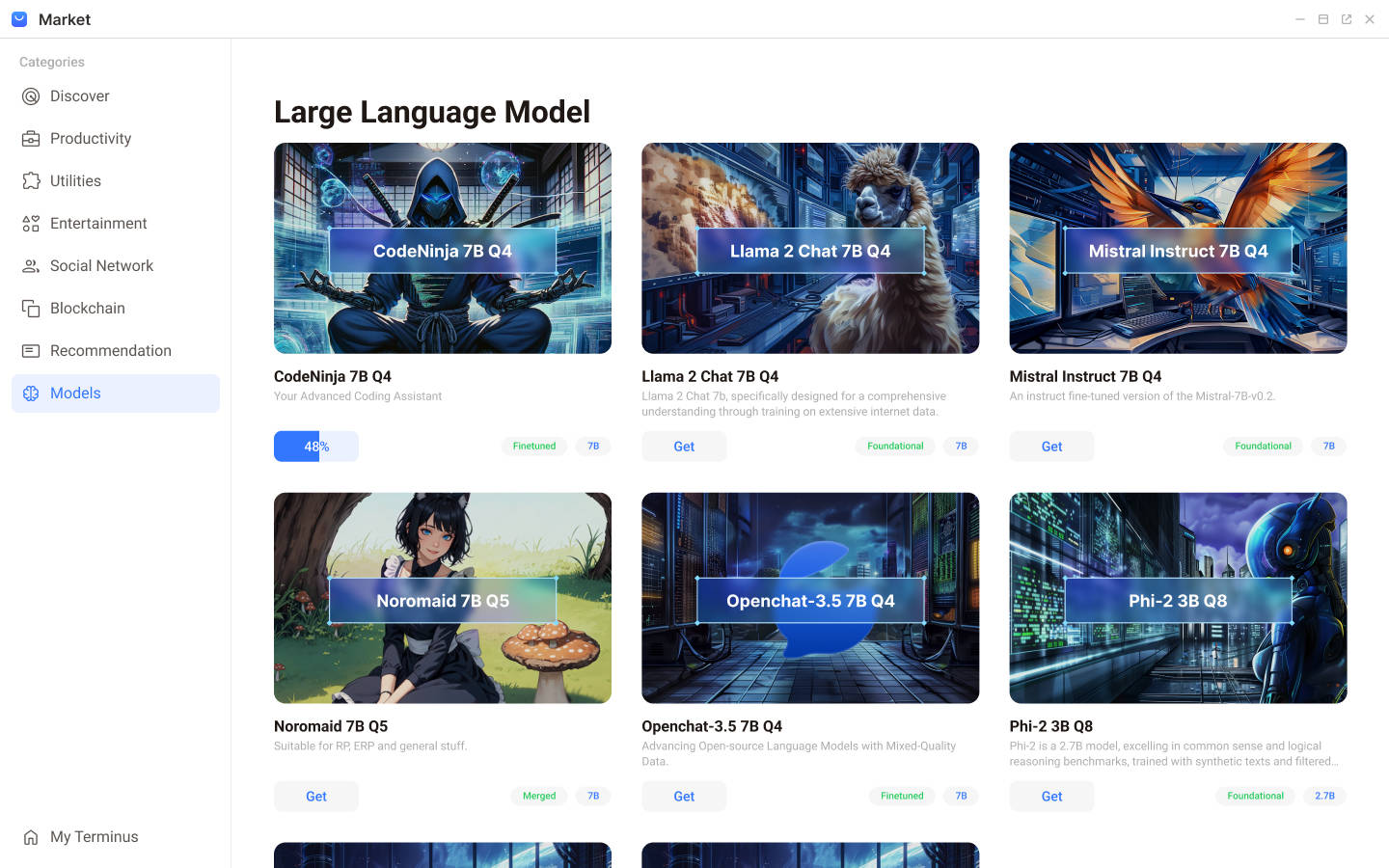
待安装进度完成后,你可以进入左下角的“My Terminus”页来“Load”已安装的模型。加载成功后模型状态会变为“Running”,之后你可以在这个页面上“Unload”一个已加载的模型。你可以在此查看在Market中安装和管理模型的更多信息。
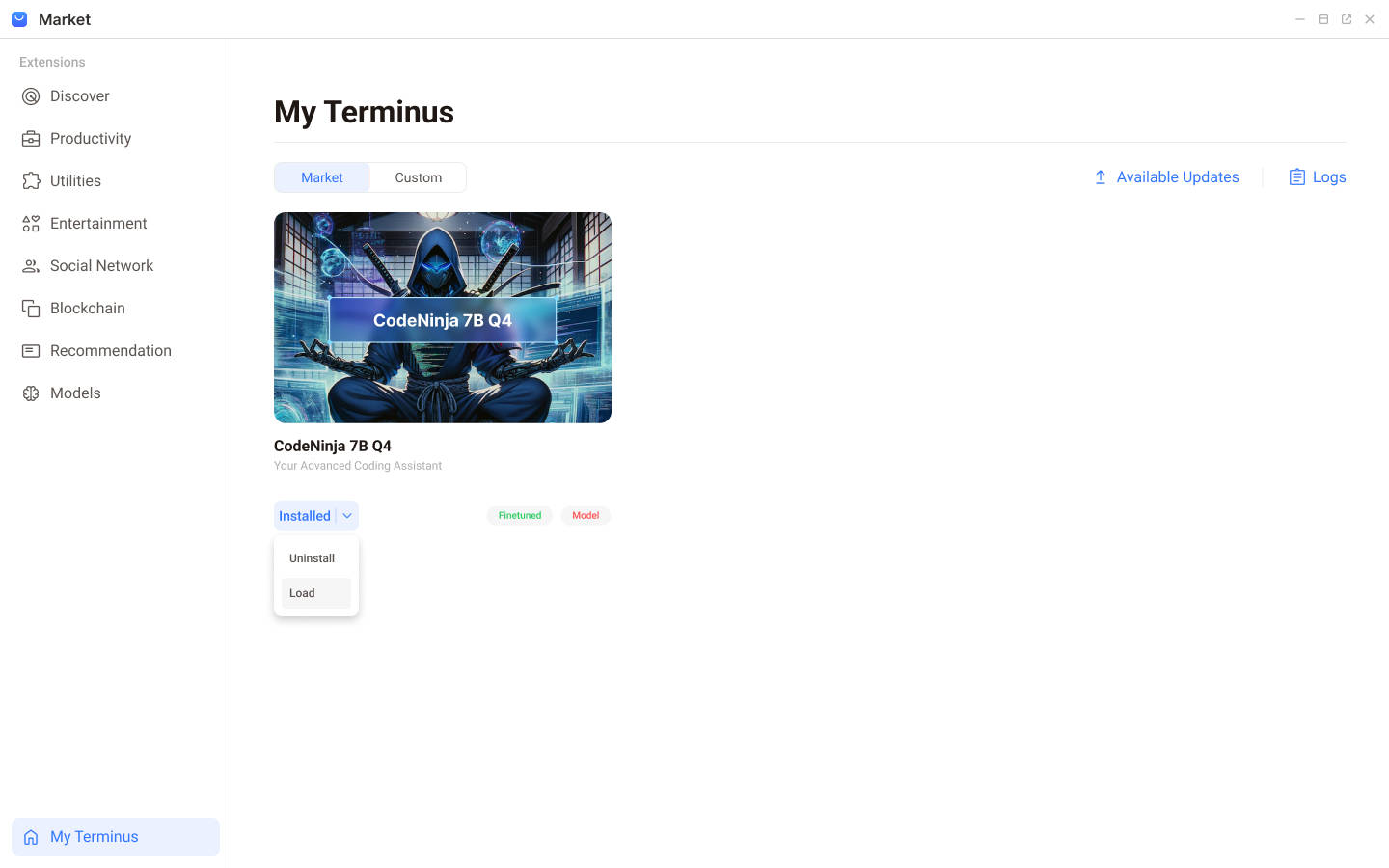
TIP
只有当你的 Terminus 拥有可访问的 GPU 时,才能看到相关页面和执行相关操作。
WARNING
一时间至多可能存在一个处于 Running 状态的模型.
本地选择模型
在模型加载后,回到 Dify 页面的 Model Provider 界面,可以看到已经自动配置好了一个系统级的 OpenAI-API-compatible 模型,名叫 nitro。
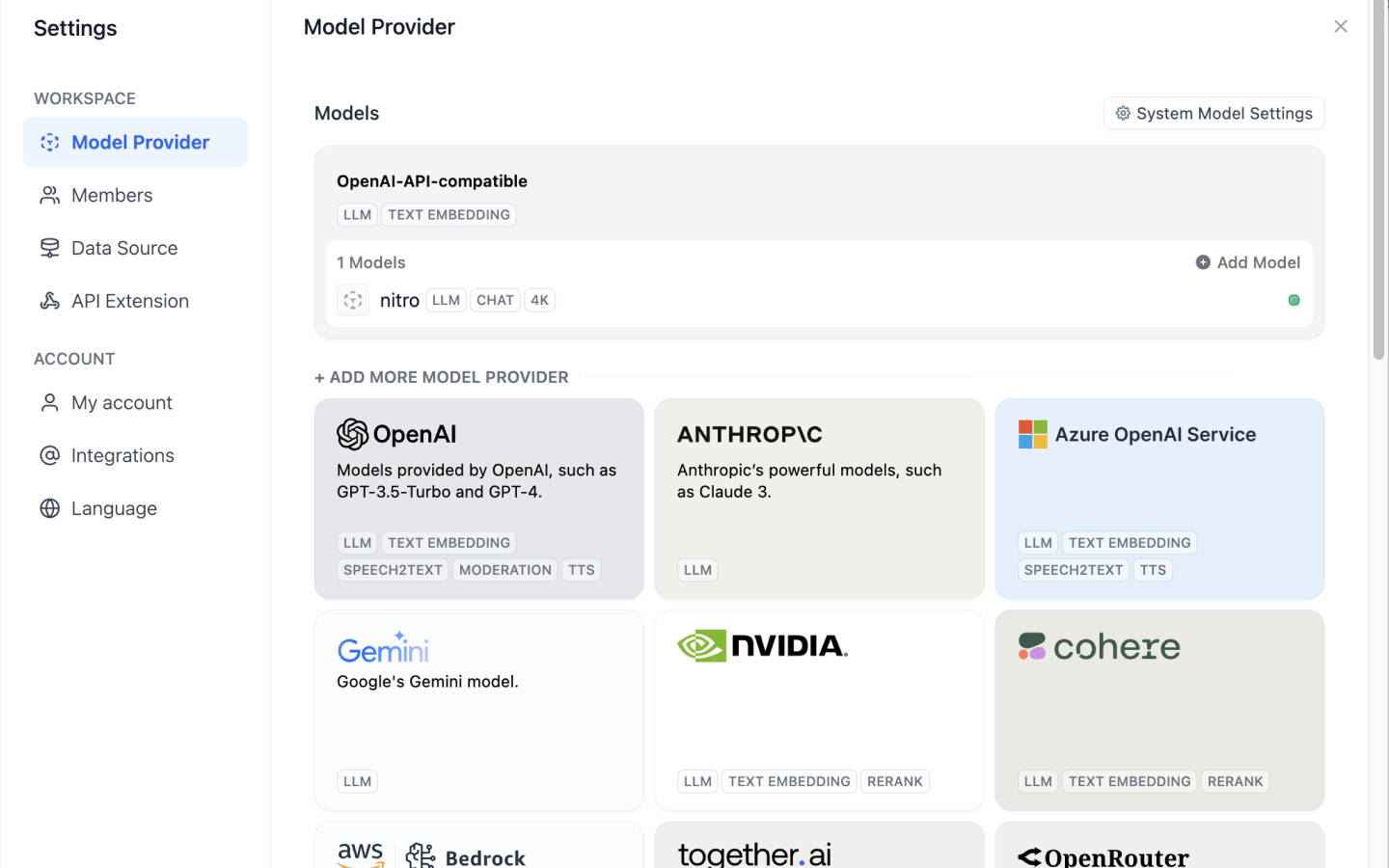
之后进入 Ashia Agent 的配置页面,可以看到模型也已经自动配置成了 nitro,并可以调整 nitro 的细节参数。
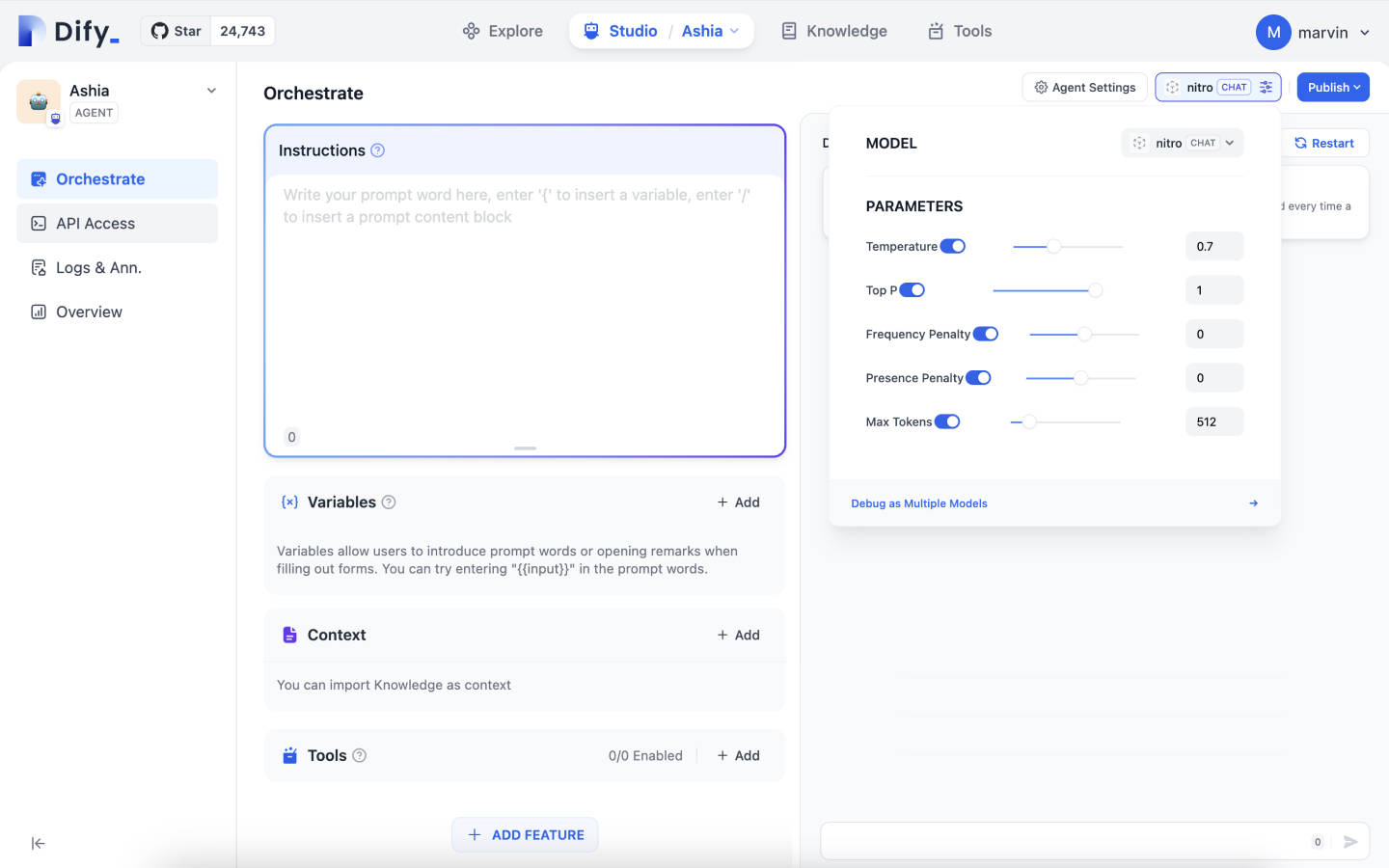
TIP
在模型停止加载后,自动配置的nitro也会被移除。如需要改用其它模型,你需要在Agent配置页面手动调整。
创建 Konwledge
你可以为Agent添加knowledge来针对性地回答问题。在 Dify 的页面上方,有“Knowledge”选项卡. 点击进入,可以看到已经设置了一个名为 YourTerminusName's Document的默认Knowledge。该 Knowledge 默认监听 Terminus 的 Files 中的 Documents 文件夹。
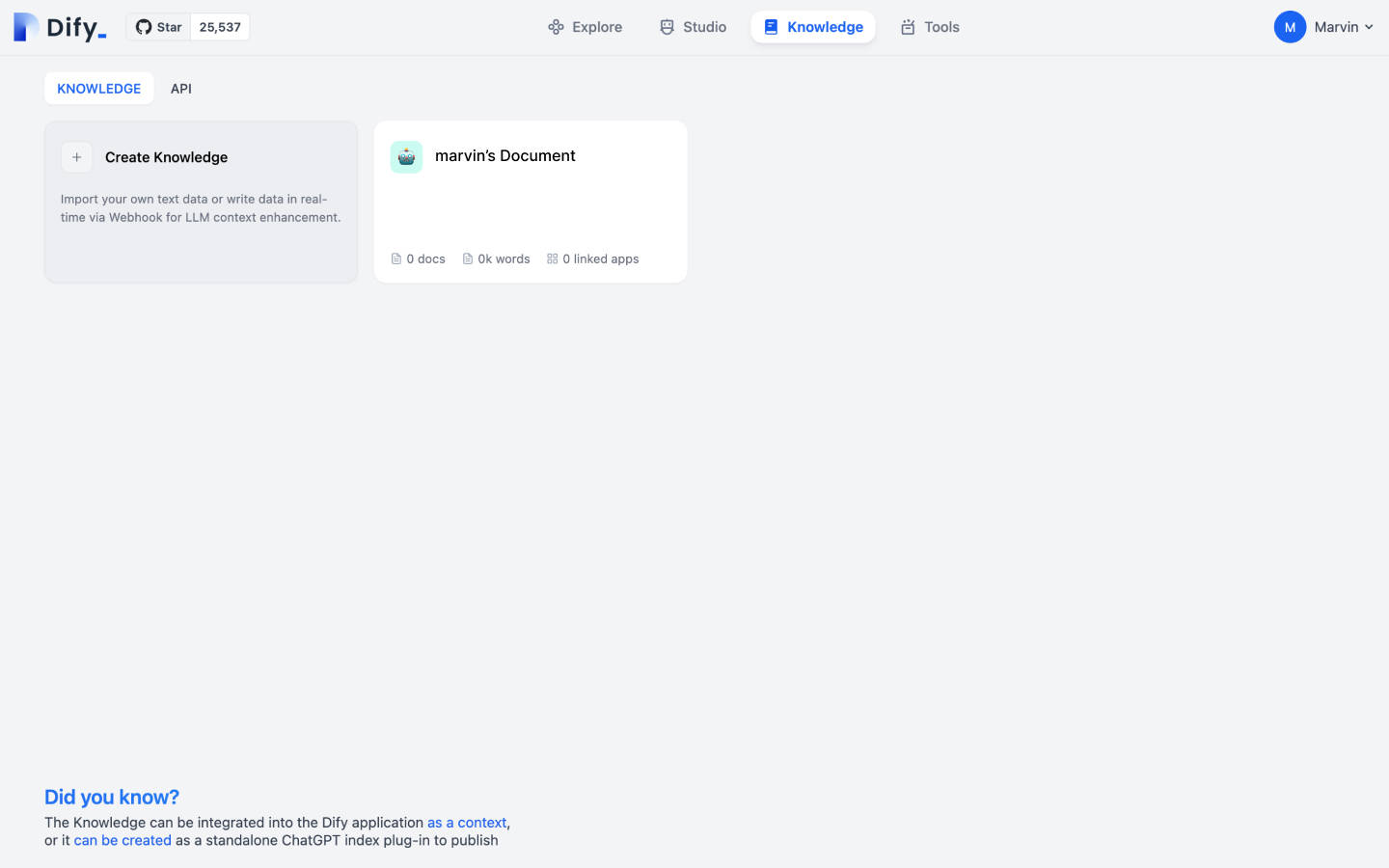
我们在 Documents 文件夹中上传一些文件, 然后回到 Knowledge,可以看到上传的文件已经自动同步并进行 indexing 处理。等待一段时间,当所有文档变为Available后,就可以为Agent配置Context了。

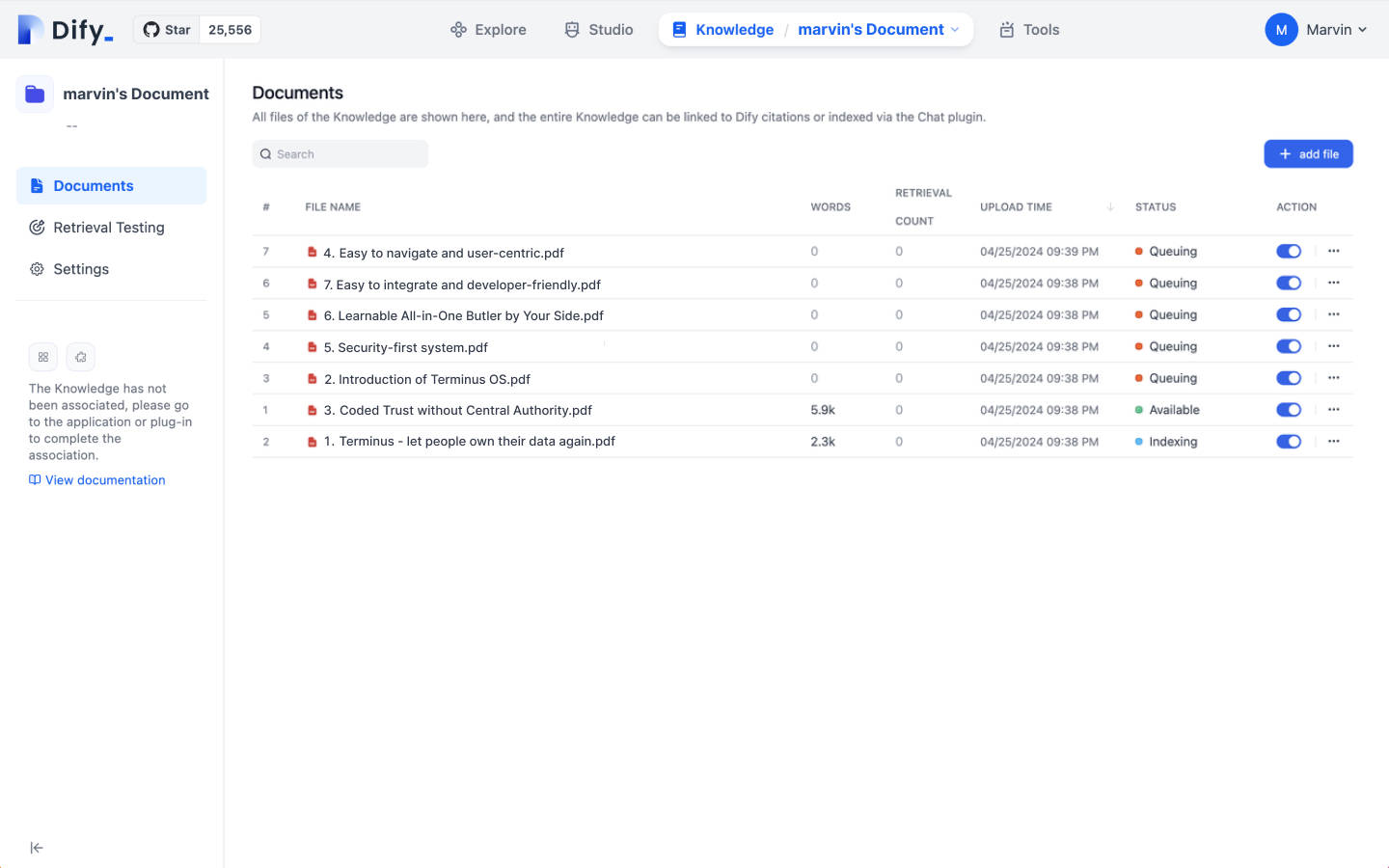
回到 Ashia Agent 的配置页面,在左侧的“Context”的位置点击 "Add" ,你就可以使用 Knowledge 为 Agent 添加定制化的上下文了。
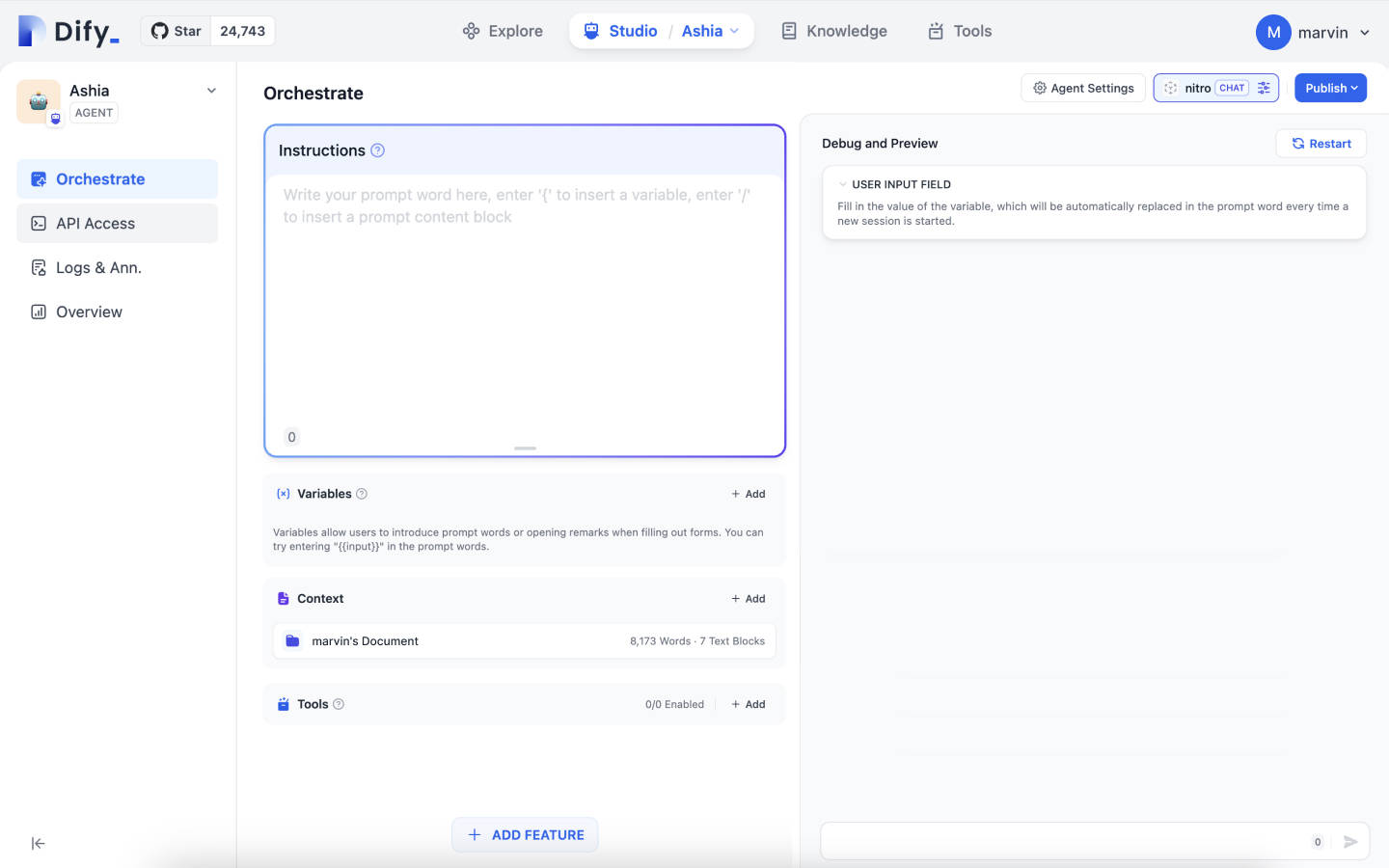
结合知识库数据管理功能,你可以自行建立更多的知识库,并设置各知识库监听的文件夹,从而用不同的知识库为不同的 Agent 提供支持。
Explore Dify
你可以参考 Dify 的官方手册进一步了解如何创建一个Dify应用